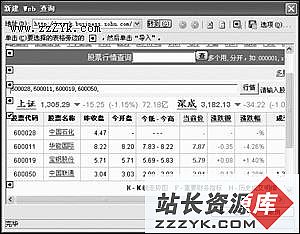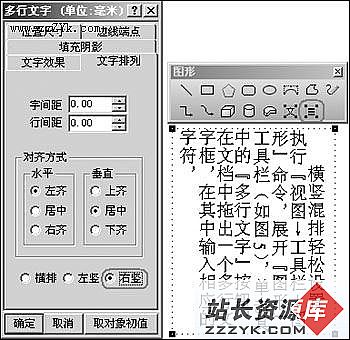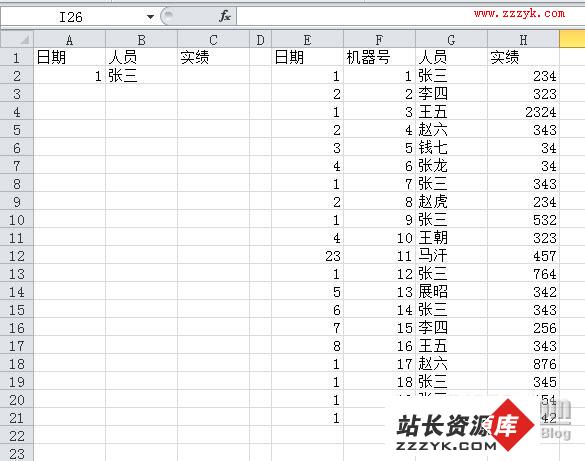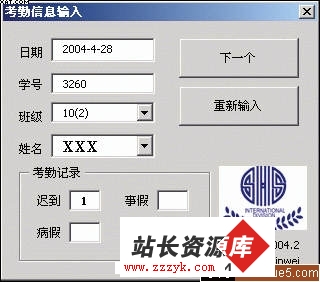Excel实用技巧两则,推荐
一、Excel 2003 关闭数据链接更新提示
在工作表中链接其他工作表中的数据是相当常见的。但每次打开这样的工作表时,软件都会自动弹出一个“是否要进行数据链接”的提示对话框,很是烦人。下面我们就让它“消失”并且自动更新数据链接。
单击“编辑 — 链接”命令打开“编辑链接”对话框,点击“启动提示”按钮,在弹出的对话框中选择“不显示该警告,但是更新链接”选项。返回主界面,依次单击“工具-选项”命令,在“编辑”标签中,清除“请求自动更新链接”复选框,单击“确定”返回。这样,以后那个烦人的对话框就再也不会出现了,并且自动更新数据链接。
二、Excel 2007 自动输入特定字符
大家在用Excel 2007制作表格时,经常要输入一些特定的内容,比如职工信息表中的性别项中“男、女”字符,如果每次都是用中文输入的话很浪费时间,这时大家首先想到的应该是利用数字,如“1、2”代替输入,然后再使用软件的查找、替换功能来完成,方法虽然很好,但笔者认为还不够智能化,其实我们只要事先对这些要输入特定字符的单元格数据格式进行设置,然后软件便可自动更正了。
首先选中这些有特殊意义的单元格区域,然后鼠标右击任意单元格,在弹出的菜单中执行“设置单元格格式”命令打开窗口,接下来在“数字”标签下的“分类”列表中选择“自定义”选项卡,最后在“类型”中输入“[=1]”男“[=2]”女(不包括外层的中文引导)点“确定”后,当我们输入“1”即会自动显示为“男”的字符,非常智能。
爱电脑 就爱www.zzzyk.com 电脑知识网